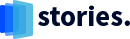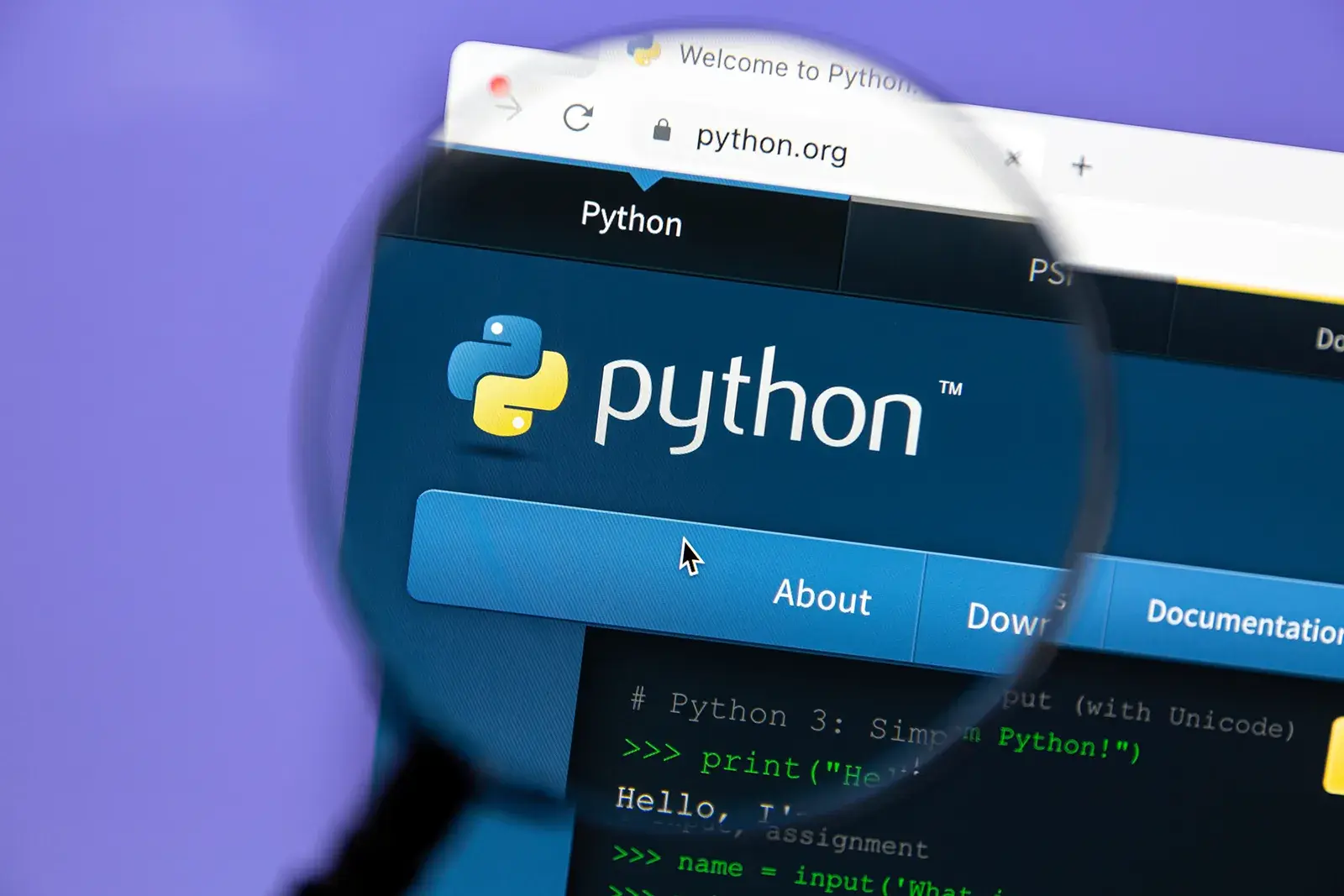1日目:PythonでAIの旅を始める - プログラミング環境の設定
テスラの自動運転車やSiriのような仮想アシスタントの裏にはPythonが動いていることをご存知ですか? プログラミングを始め、AIの可能性を解き放ちたいなら、今日がそのスタートに最適な日です! このガイドでは、Pythonの紹介、人工知能(AI)での役割、Python 3.xとAnacondaの全OSでの設定手順をステップごとに説明します。SEOとUX/UIに最適化され、インタラクティブな要素と実践的な演習を備えたこの記事は、AIプログラマーへの道を開きます。さあ、始めましょう!
メタディスクリプション:AIのためのPythonを学ぶ:Python 3.xとAnacondaのインストール手順と最初のコード実行。今日からAIプログラミングの旅を始めよう!
Table of contents [Show]
Pythonとは?なぜAIでトップの選択肢なのか?
Python - 初心者に優しく強力な言語
Pythonは、シンプルで読みやすく、初心者に優しい文法で知られる高級プログラミング言語です。1991年にグイド・ファン・ロッサムによって作成されたPythonは、ウェブ開発、自動化、データ分析、AIなど多くの分野で開発者の第一の選択肢です。
なぜPython 3.xを選ぶべきか?Python 2.xとの違い
- Python 3.xは最新バージョンで、新機能とパフォーマンスの向上が継続的に行われています。
- Python 2.xは2020年にサポート終了(EOL)となり、セキュリティ更新や新機能は提供されません。
- Python 3.xは一貫した文法(例:
print()vs Python 2のprint)と現代のAIライブラリへの優れたサポートを提供。
Pythonの主な特徴:
- 自然な文法:英語に近く、初心者が学びやすい。
- 豊富なライブラリ:NumPy、Pandas、TensorFlow、PyTorchがAIと機械学習を強力にサポート。
- 巨大なコミュニティ:Stack Overflowなどでチュートリアル、コード、サポートが豊富。
- クロスプラットフォーム:Windows、macOS、Linuxでスムーズに動作。
AIにおけるPythonの役割
Pythonは柔軟性と強力なライブラリエコシステムにより、AIの「黄金の言語」です。主な応用例:
- 機械学習:Scikit-learn、TensorFlow、Kerasで株価予測や画像分類モデルを構築。
- 自然言語処理(NLP):NLTK、SpaCyでテキスト分析、チャットボット(xAIのGrokなど)、翻訳をサポート。
- コンピュータビジョン:OpenCV、Pillowで顔認識や自動運転車のビデオ分析を実現。
- データ分析:Pandas、Matplotlibでビッグデータの処理と可視化を行い、AIプロジェクトの基盤を構築。
実例:NetflixはPythonを使って、機械学習でユーザーの好みを分析し、映画推薦システムを構築しています。Pythonを使えば、数週間で簡単なAIチャットボットを作れます!
Pythonプログラミング環境の設定
コーディングを始めるには、Python 3.xまたはAnacondaが必要です。以下は、よくある問題のトラブルシューティングを含む詳細なガイドです。
Python 3.xとAnacondaの比較
| 基準 | Python 3.x | Anaconda |
|---|---|---|
| 説明 | Python.orgからの公式Python | PythonとAIライブラリがプリインストールされたプラットフォーム |
| 利点 | 軽量、高度にカスタマイズ可能 | Jupyter Notebook、仮想環境管理を含む |
| 欠点 | ライブラリを手動でインストール | ディスク容量が大きい(約500MB) |
| 最適な用途 | ライブラリを自分で管理したいユーザー | AI開発者でプリインストールされたツールが必要な場合 |
画像:WindowsでのPythonインストール画面。
代替テキスト:Windows 10でのPython 3.11インストール。
ステップ1:Python 3.xのインストール
Windowsの場合
- Pythonのダウンロード:
- python.org/downloadsにアクセス。
- Python 3.11または3.12(最新バージョン)をダウンロード。
- インストール:
- インストーラーを開き、**「Add Python to PATH」**をチェックしてターミナルで
pythonコマンドを有効化。 - 「Install Now」をクリックし、完了を待つ。
- インストーラーを開き、**「Add Python to PATH」**をチェックしてターミナルで
- 確認:
- コマンドプロンプトを開く(Win + Rで
cmdを入力)。 python --versionを実行。例:Python 3.11.4。
- コマンドプロンプトを開く(Win + Rで
- トラブルシューティング:
- エラー
python: command not found:再インストールして「Add Python to PATH」を確認、またはシステム環境変数にPythonを手動で追加。
- エラー
macOSの場合
- Pythonのダウンロード:
- python.org/downloadsからmacOS版を選択。
- インストール:
- インストーラーを開き、指示に従う。Pythonは
/usr/local/bin/にインストール。
- インストーラーを開き、指示に従う。Pythonは
- 確認:
- ターミナルを開き、
python3 --versionを実行。
- ターミナルを開き、
- トラブルシューティング:
- macOSがデフォルトでPython 2を使用する場合、
pythonの代わりにpython3を使用。
- macOSがデフォルトでPython 2を使用する場合、
Linuxの場合
- Pythonのインストール:
Ubuntu/Debian:
sudo apt update sudo apt install python3 python3-pipFedora:
sudo dnf install python3Arch Linux:
pacman -S python
- 確認:
python3 --versionを実行。
- トラブルシューティング:
- 古いバージョンがインストールされている場合、
python3.11を使用するか、pyenvで特定バージョンをインストール。
- 古いバージョンがインストールされている場合、
画像:ターミナルでpython3 --versionを表示。
代替テキスト:UbuntuでのPythonバージョンチェック。
ステップ2:Anacondaのインストール
Anacondaは、NumPy、Pandas、Jupyter Notebookなどのライブラリがプリインストールされ、ライブラリ競合を避ける仮想環境管理を提供する、AIに最適なプラットフォームです。
インストール手順
- Anacondaのダウンロード:
- anaconda.com/downloadにアクセス。
- Windows、macOS、Linux用のバージョンを選択。
- インストール:
- Windows:**「Add Anaconda to PATH」**をチェックして
condaコマンドを有効化。 - macOS/Linux:Anacondaはターミナルに自動統合。
- Windows:**「Add Anaconda to PATH」**をチェックして
- 確認:
- Anaconda Prompt(Windows)またはターミナル(macOS/Linux)を開く。
conda --versionを実行。
- トラブルシューティング:
- エラー
conda: command not found:PATHを確認またはAnacondaを再インストール。
- エラー
Anacondaの利点
- 仮想環境:
conda create -n myenv python=3.11で独立した環境を作成。 - Jupyter Notebook:AIに最適なインタラクティブなコーディング環境。
- プリインストールライブラリ:
conda install tensorflowでTensorFlowを簡単にインストール。
画像:Pythonコードを実行するJupyter Notebook。
代替テキスト:Jupyter NotebookでPythonコードを実行。
実践:最初のコードを実行し、ライブラリをテスト
セットアップに慣れるため、以下の演習を行います。
演習1:「Hello, AI!」を表示
- ターミナル/Anaconda Promptを開く:
- Windows:
cmdを入力またはAnaconda Promptを開く。 - macOS/Linux:ターミナルを開く。
- Windows:
- Pythonを起動:
python(Windows)またはpython3(macOS/Linux)を実行。>>>プロンプトが表示される。
コマンドを実行:
print("Hello, AI!")- 出力:
Hello, AI!。
- 出力:
- 終了:
exit()を入力。
演習2:NumPyライブラリをテスト
NumPyのインストール(標準Pythonの場合):
pip install numpy- Anacondaでは通常NumPyがプリインストール。
コードを実行:
import numpy print(numpy.__version__)- 例:
1.24.3。
- 例:
チェックリスト:
- PythonまたはAnacondaのインストールに成功。
print("Hello, AI!")を実行。- NumPyのバージョンを確認。
- エラーが発生?メモしてコメントで質問!
インタラクティブな質問:最初のコマンドは成功しましたか?エラーはありましたか?以下で共有してください!
Python学習リソース
以下のリソースで学習を続けましょう:
- Python.org:公式ドキュメントとダウンロード。
- 「Python for Everybody」(Coursera):ミシガン大学の無料コース。
- W3Schools Python Tutorial:w3schools.com/python。
- LearnPython.org:learnpython.orgでインタラクティブな演習。
- YouTube:Corey Schafer、FreeCodeCamp。
- 書籍:
- Automate the Boring Stuff with Python(Al Sweigart)。
- Python Crash Course(Eric Matthes)。
推奨IDE:
- VS Code:軽量、Pythonプラグイン対応(code.visualstudio.com)。
- PyCharm:大規模プロジェクトに最適(jetbrains.com/pycharm)。
- Jupyter Notebook:Anacondaに含まれる、AIに最適。
Pythonを効果的に学ぶヒント
- 毎日30分の練習:合計計算やリスト表示などの簡単なタスクから始める。
- コミュニティに参加:Stack OverflowやSNSのPythonグループで質問。
- 小さなプロジェクトを構築:電卓、数字当てゲーム、CSVデータ分析を試す。
- エラーを記録:エラーと解決策をメモして復習。
Python学習ロードマップ
- 2日目:変数、データ型、演算子(次の記事を読む)。
- 3日目:ループと条件分岐。
- 7日目:関数とモジュール。
- 14日目:AIのためのPandas入門。
結論
1日目では、Pythonの概要を学び、Python 3.xまたはAnacondaでプログラミング環境をセットアップし、最初のコードを実行しました。AIの旅の基盤を築きました!練習を続け、推奨リソースを活用し、ロードマップに従ってください。
今すぐ行動:PythonまたはAnacondaをインストールし、print("Hello, AI!")とNumPyをテスト。コメントで体験や質問を共有!次は何を学びたい?変数、ループ、小さなAIプロジェクト?サポートします!
画像:VS CodeでPythonコードを実行するプログラマー。
代替テキスト:VS CodeでPythonをコーディング。
Leave a comment
Your email address will not be published. Required fields are marked *